 Pode ser muito frustrante excluir acidentalmente uma pasta de jogo ou seus dados de jogo salvos. No caso deste último, você pode acabar perdendo meses de progresso. Para ajudá-lo, criamos um guia contendo várias métodos sobre como recuperar um jogo excluído, bem como restaurar seus jogos salvos, para que você possa voltar a jogar em pouco tempo. Os tutoriais do cliente de jogo foram criados em um PC Windows, mas os passos permanecem os mesmos para um Mac.
Pode ser muito frustrante excluir acidentalmente uma pasta de jogo ou seus dados de jogo salvos. No caso deste último, você pode acabar perdendo meses de progresso. Para ajudá-lo, criamos um guia contendo várias métodos sobre como recuperar um jogo excluído, bem como restaurar seus jogos salvos, para que você possa voltar a jogar em pouco tempo. Os tutoriais do cliente de jogo foram criados em um PC Windows, mas os passos permanecem os mesmos para um Mac.
Índice
Como Recuperar o Jogo Inteiro
Vamos dar uma olhada em algumas maneiras pelas quais você pode recuperar a pasta inteira do jogo. Ela pode ter sido deletada ou simplesmente movida para outro local no seu disco. Passaremos pelos dois cenários nos métodos abaixo.
Correção 1: Localize a Pasta de Instalação do Jogo
Mais frequente do que você imagina, a pasta do jogo ainda pode estar presente, mas seu cliente de jogo (Steam, EA, Epic, etc.) não consegue localizá-la. Corrigir isso é simples, primeiro, localize a pasta do jogo usando a Pesquisa do Windows ou o Explorador de Arquivos, em seguida, adicione essa pasta ao seu cliente de jogo.
Aqui está como o processo se parece em dois clientes de jogos populares – Steam e EA:
Vapor
- Inicie o Steam.
- Navegue até Steam > Configurações > Downloads > Pastas da Biblioteca do Steam. Isso abrirá o Gerenciador de Armazenamento.
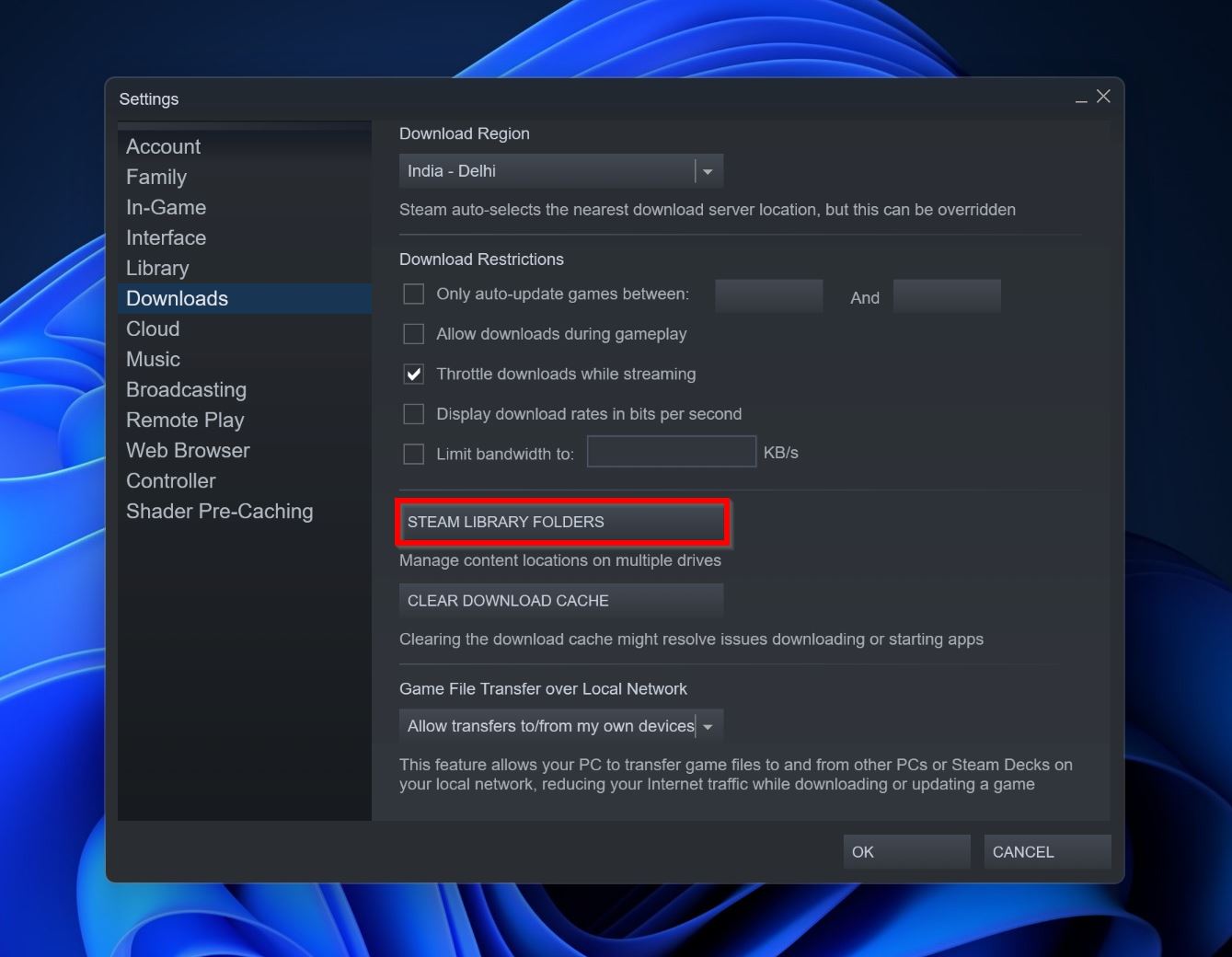
- Clique no ícone de mais.
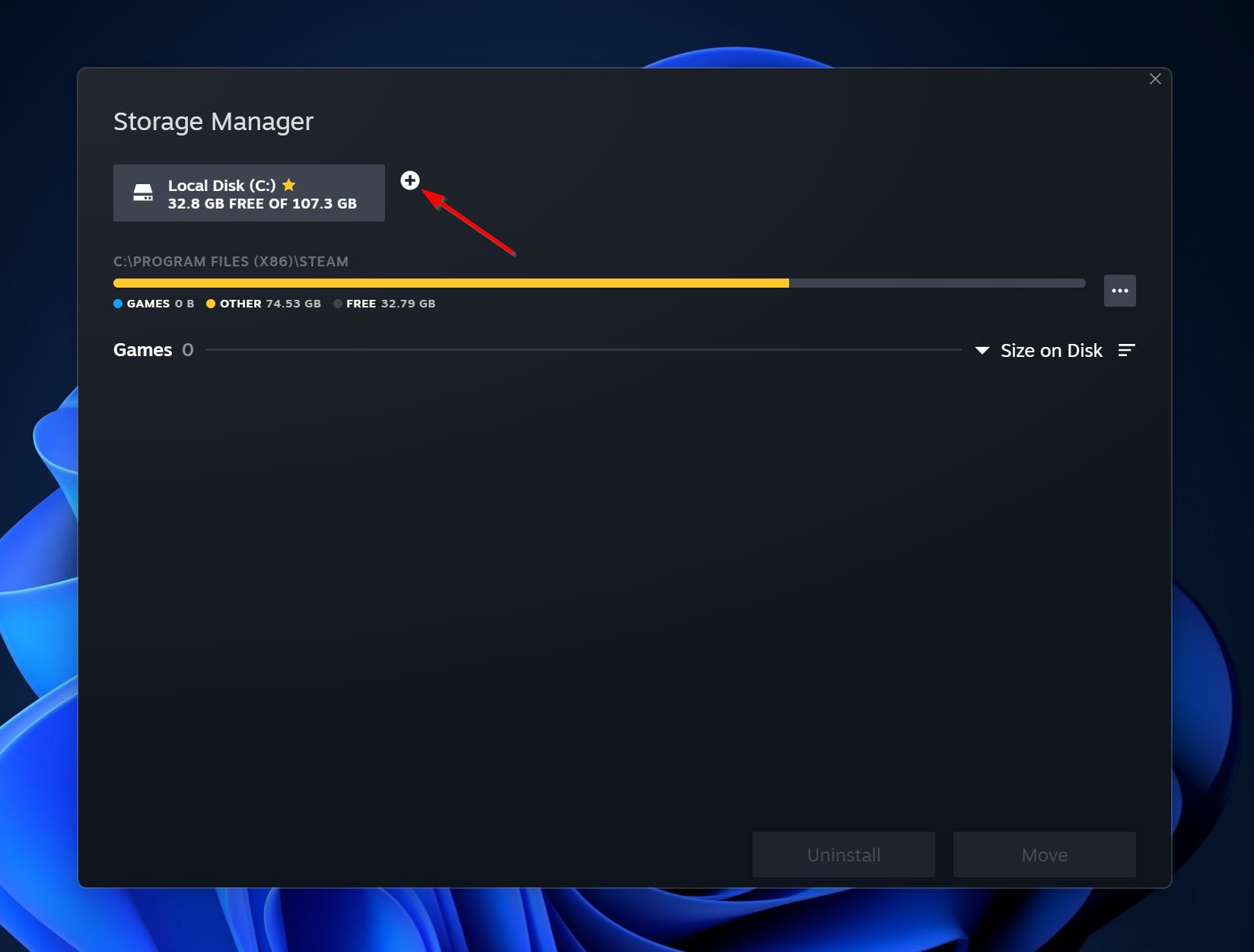
- Use o menu suspenso e clique em Deixe-me escolher outro local. Clique em Adicionar.
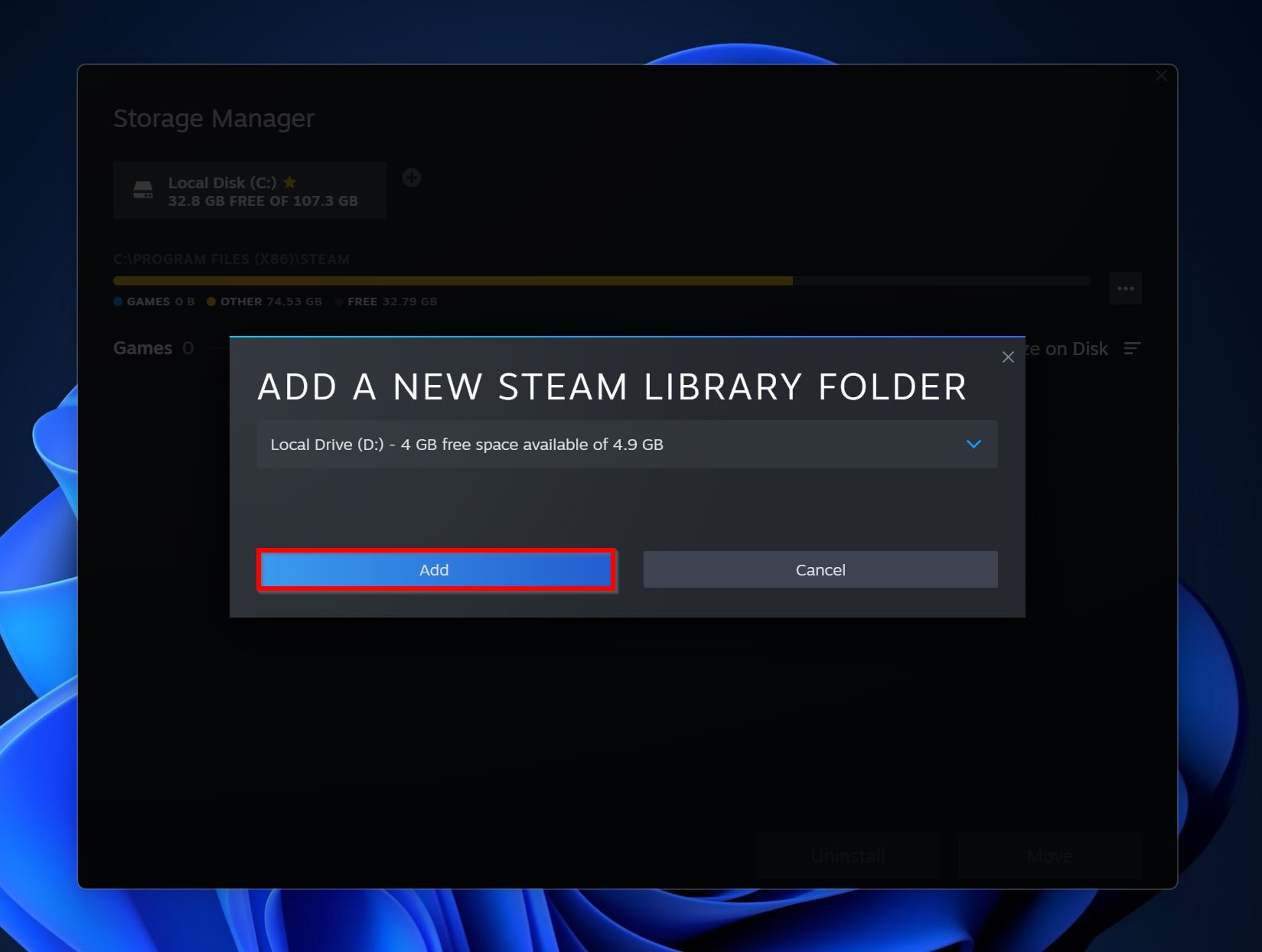
- Procure pela pasta do jogo e clique em Selecionar.
- Aguarde o Steam escanear a pasta para os jogos instalados. Isso pode levar algum tempo.
EA App (Anteriormente Origin)
- Abra o aplicativo EA.
- Clique no ícone do menu no canto superior esquerdo. Vá para Configurações > Download.
- Clique em Editar ao lado de Local de Instalação.
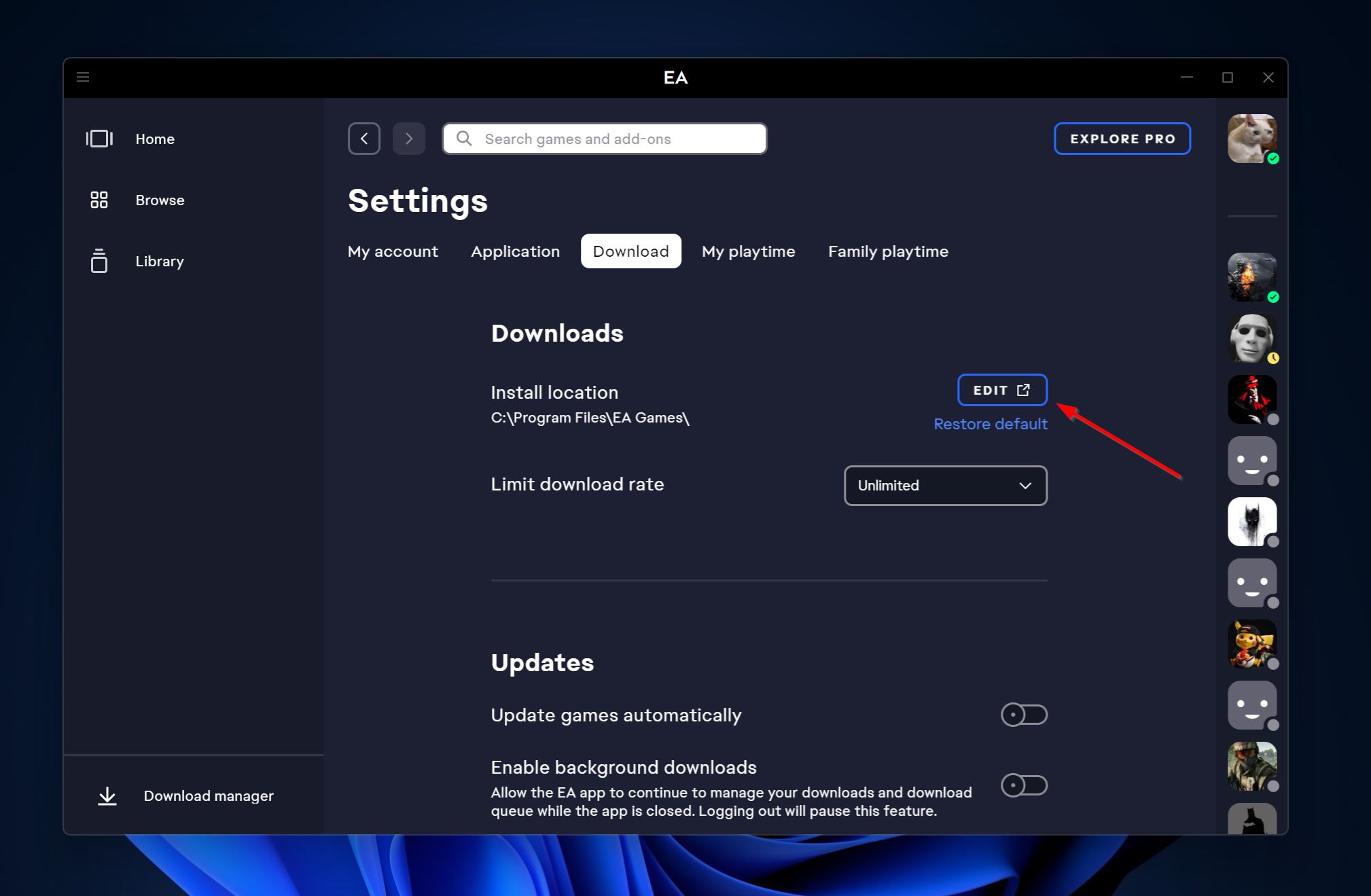
- Navegue até o diretório principal da pasta do jogo e clique em OK.
Uma vez que você adicionou o jogo ao Steam, ou EA – ambos os aplicativos executarão uma verificação de integrididade para determinar se todos os dados do jogo estão lá. Se não, eles serão baixados.
Se você usar outro cliente de jogo, é melhor consultar o guia do usuário ou uma publicação no fórum sobre como adicionar um jogo pré-existente ao cliente.
Correção 2: Restaurar Jogos a Partir de Backups
Se você criou um backup do seu jogo antes de ele ser deletado, você pode simplesmente restaurá-lo e voltar a jogar. O backup pode ser um oficial criado usando o cliente do jogo, ou simplesmente uma cópia da pasta do jogo. Se você ativou o recurso Histórico de Arquivos no Windows, provavelmente também conseguirá localizar o jogo por meio dele.
Veja como você pode recuperar jogos excluídos de um backup:
Vapor
- Certifique-se de que o drive contendo o backup do jogo esteja conectado ao seu PC.
- Inicie o Steam.
- No canto superior esquerdo, clique em Steam > Backup e Restauração de Jogos.
- Selecione a opção Restaurar um backup anterior e clique em Próximo.
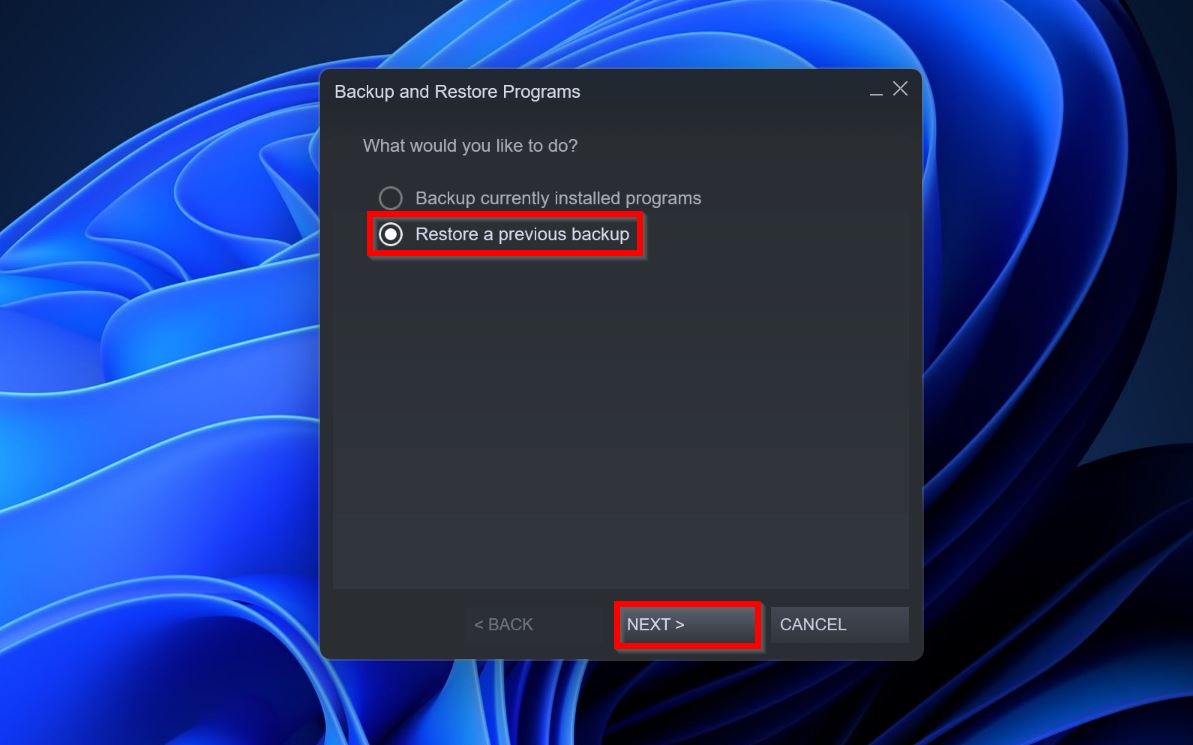
- Clique em Procurar e localize o backup. Clique em Próximo.
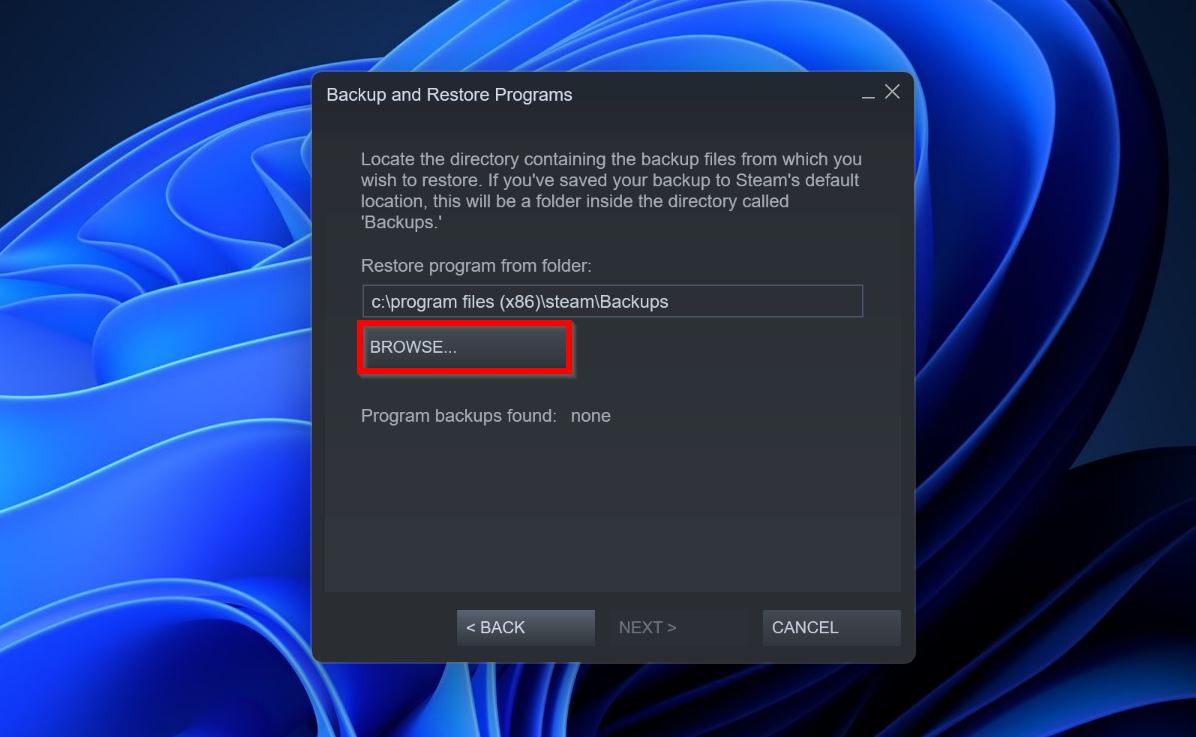
- O Steam irá restaurar o backup.
EA App (Anteriormente Origin)
O aplicativo EA não possui um recurso dedicado de backup e restauração, mas existe uma solução alternativa simples para isso. Primeiro, copie a pasta do jogo que foi feito o backup para o local desejado e, em seguida, abra o aplicativo EA – Menu > Configurações > Download > Local de Instalação > Editar. Aqui, procure pelo diretório principal da sua pasta de jogos e clique em OK.
O jogo deve aparecer na sua biblioteca de jogos, pronto para jogar.
Histórico de Arquivos do Windows
Este método só funciona se o Histórico de Arquivos estivesse ativado antes de o jogo ser excluído, e a pasta do jogo (ou seu diretório pai) foi selecionada como uma pasta para fazer backup. Se sim, use estes passos para restaurar a pasta do jogo:
- Pesquise por “histórico de arquivos” na Pesquisa do Windows (Tecla Windows + S). Clique na opção Restaure seus arquivos com o Histórico de Arquivos nos resultados da pesquisa.
- Navegue até a pasta do jogo usando os botões de navegação na parte inferior. Selecione a pasta do jogo e clique no botão de restauração verde.
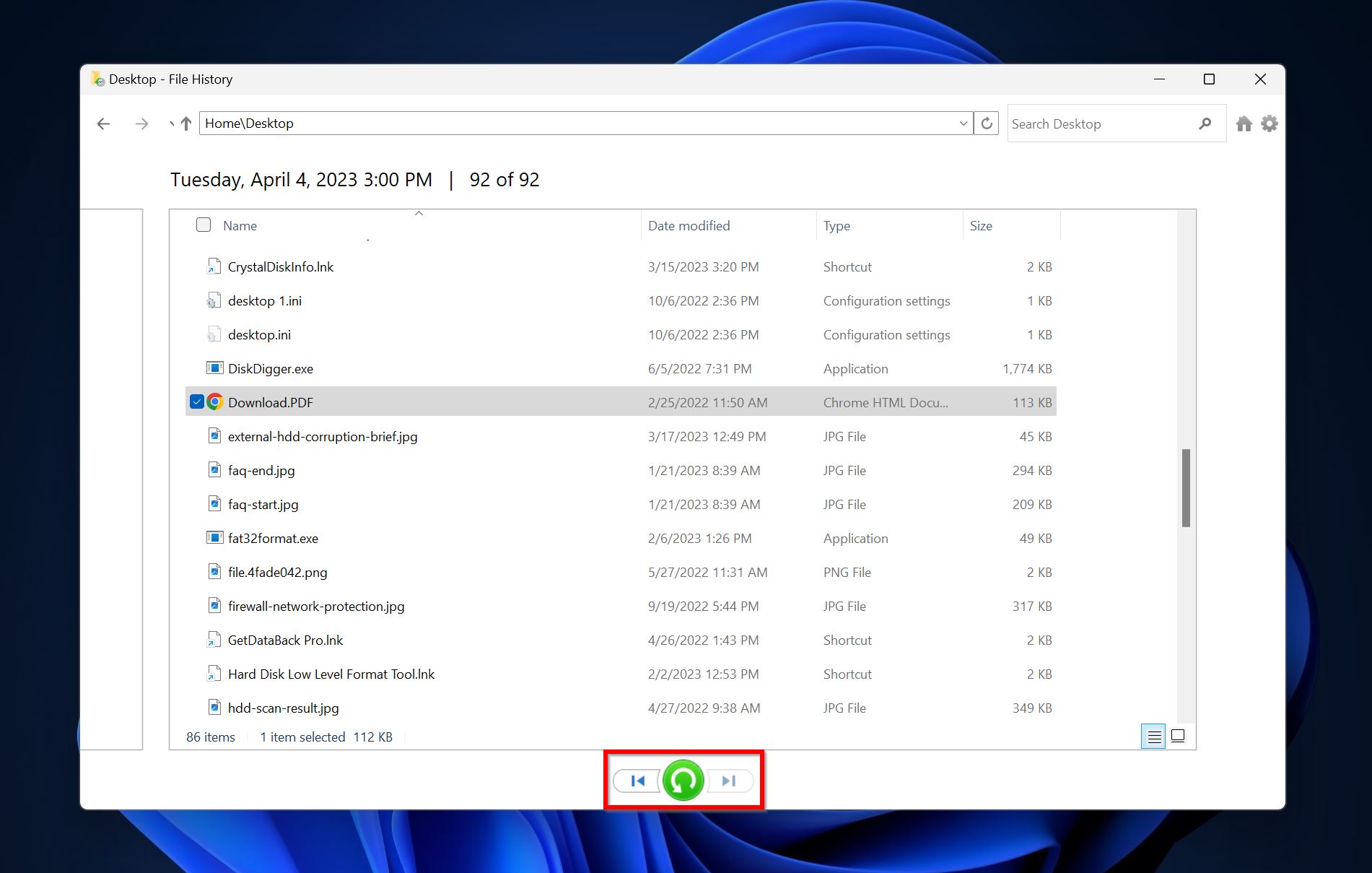
- A pasta do jogo será restaurada para sua localização original.
Correção 3: Verifique a Lixeira
Para títulos independentes e jogos de vídeo mais antigos, o tamanho da instalação geralmente é pequeno. Neste caso, é uma boa ideia verificar a Lixeira do Windows e ver se a pasta do jogo está lá. Isso só se aplica se você suspeita que excluiu a pasta do jogo acidentalmente e não a desinstalou conscientemente.
Veja como recuperar um jogo excluído acidentalmente da Lixeira:
- Abra a Lixeira clicando duas vezes no ícone na área de trabalho ou simplesmente pesquise por ela na Pesquisa do Windows (Tecla Windows + S).
- Se a pasta do jogo estiver lá, clique com o botão direito do mouse sobre ela e escolha Restaurar.
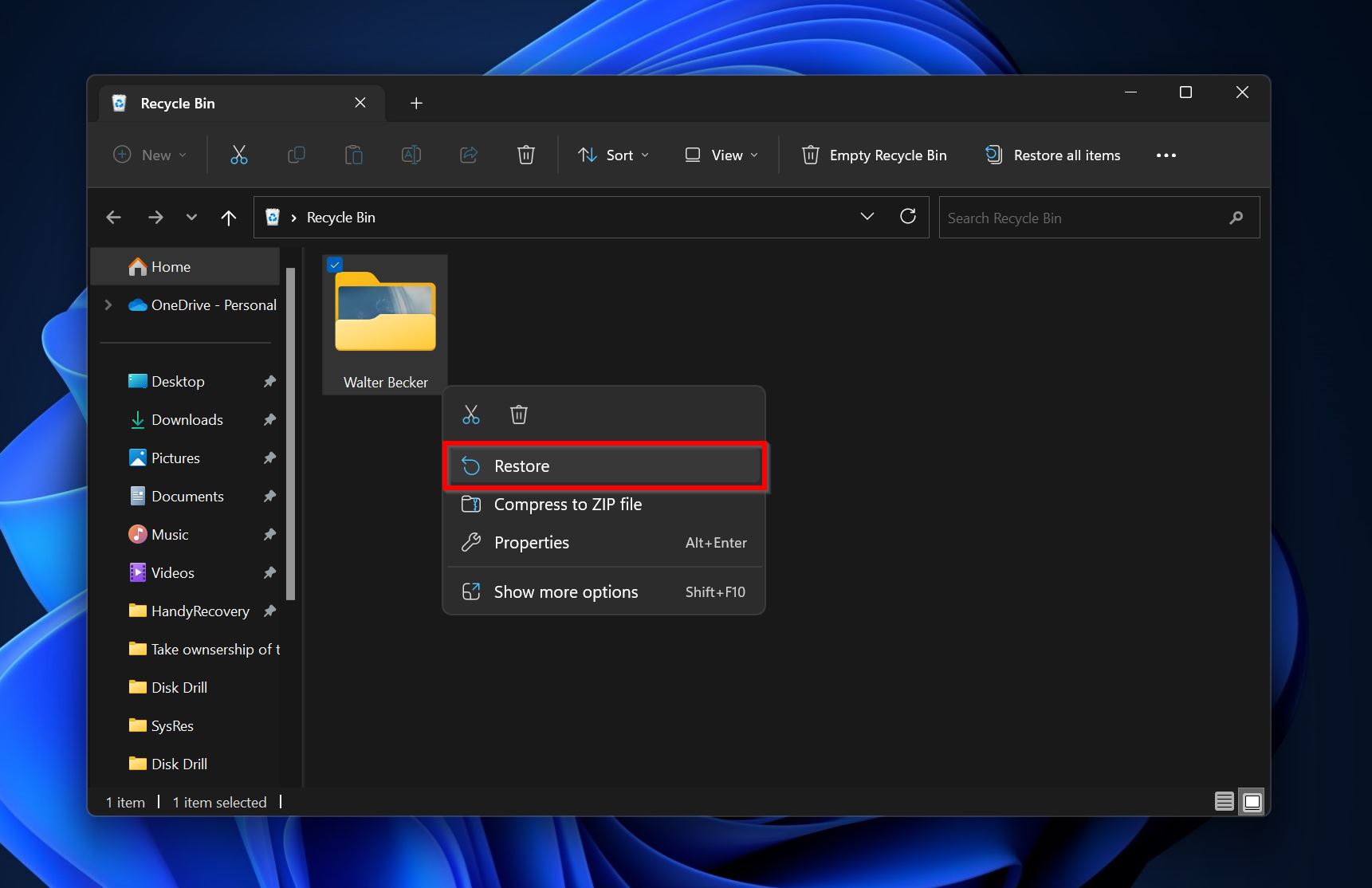
- A pasta será restaurada para sua localização original.
Correção 4: Baixe o Jogo Novamente
Os jogos modernos são enormes e possuem uma estrutura de pastas ramificada complicada. Se você não tiver um backup, o processo de recuperação pode ser doloroso, e é melhor baixar o jogo novamente usando o cliente do jogo.
E quanto aos jogos salvos? Os jogos salvos geralmente são sincronizados com a nuvem na maioria, senão em todos, os clientes de video game. No entanto, alguns títulos mais antigos podem não suportar essa funcionalidade.
Se o jogo salvo sincronizado com a nuvem não for o mais recente, ou se estiver totalmente indisponível, você pode restaurar o jogo salvo localmente em seu disco usando programas de recuperação de dados. Exploraremos isso em detalhes nas seções seguintes.
Como Recuperar Arquivos Selecionados de Jogos
Muitas vezes, não é o jogo inteiro, mas arquivos específicos ou jogos salvos que desaparecem. Felizmente, esses arquivos podem ser facilmente recuperados, utilizando um dos métodos descritos abaixo. É melhor tentar esses métodos o quanto antes.
Método 1: Verifique as Configurações do Antivírus
Programas antivírus podem marcar erroneamente alguns dos seus arquivos de jogo como maliciosos e colocá-los em quarentena. Normalmente, isso acontece com arquivos .exe e .dll. Antes de prosseguir para os outros métodos desta seção, é melhor adicionar uma exceção para esses arquivos no seu antivírus e recuperá-los da pasta de quarentena.
O processo exato vai variar entre os diferentes provedores de antivírus. No entanto, se você estiver usando o Windows Defender, veja como você pode adicionar uma exceção e também recuperar arquivos da quarentena:
- Digite “segurança” na Pesquisa do Windows (Tecla Windows + S). Clique em Segurança do Windows nos resultados da pesquisa.
- Clique em Proteção contra Vírus e Ameaças no painel do Segurança do Windows.
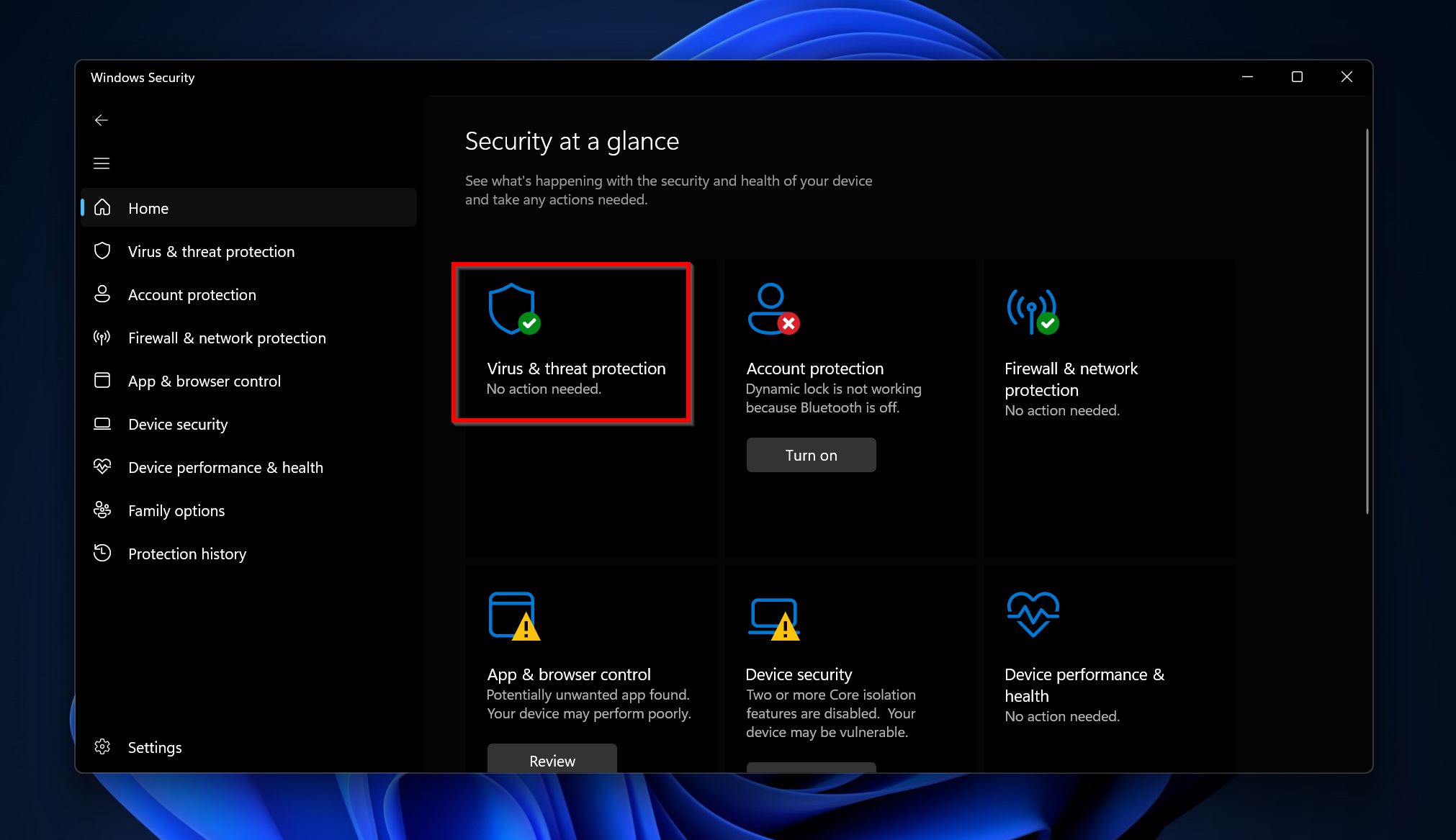
- Em Configurações de proteção contra vírus e ameaças, clique em Gerenciar configurações.
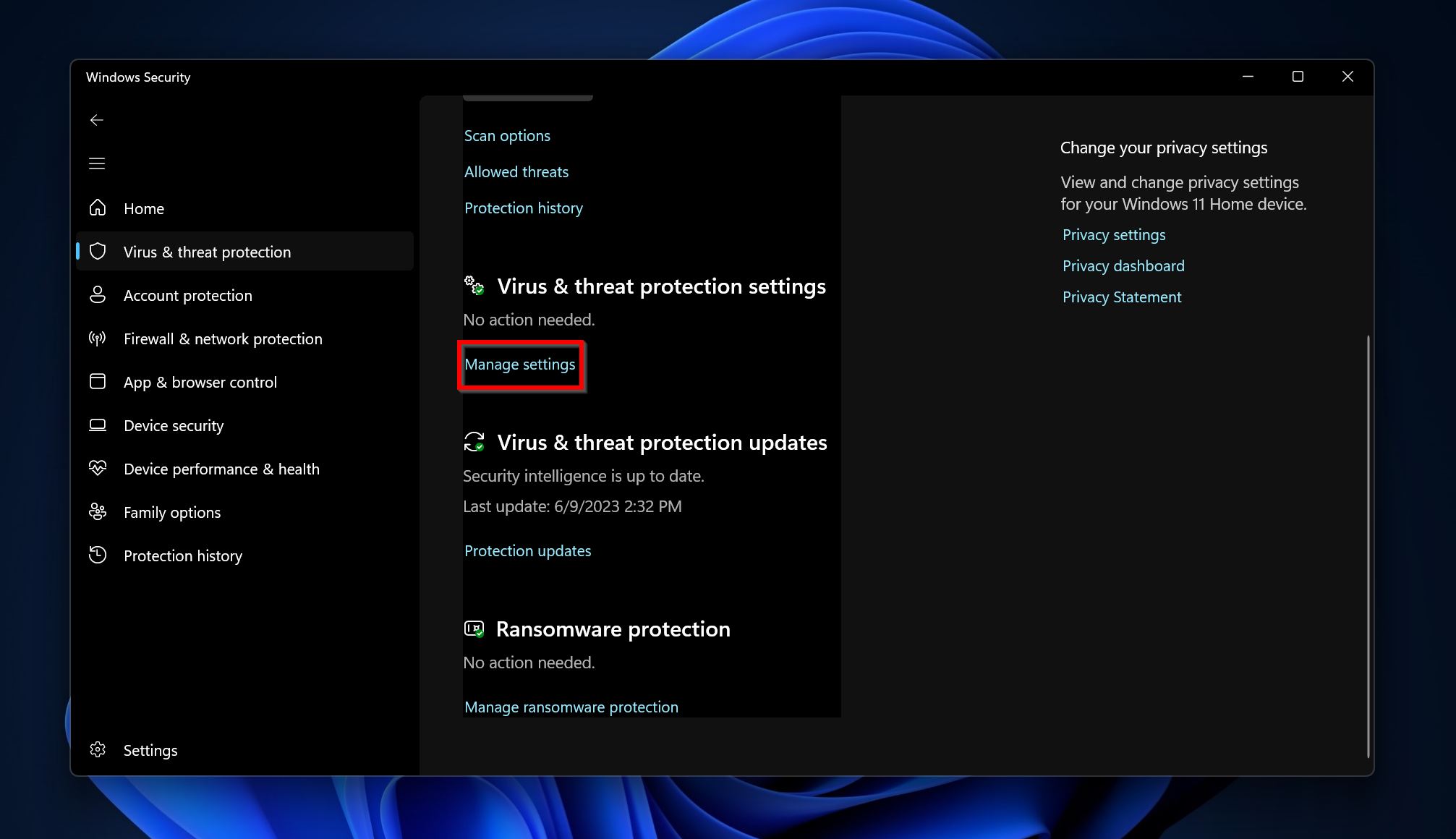
- Desça a barra de rolagem e clique em Adicionar ou remover exclusões na seção Exclusões.
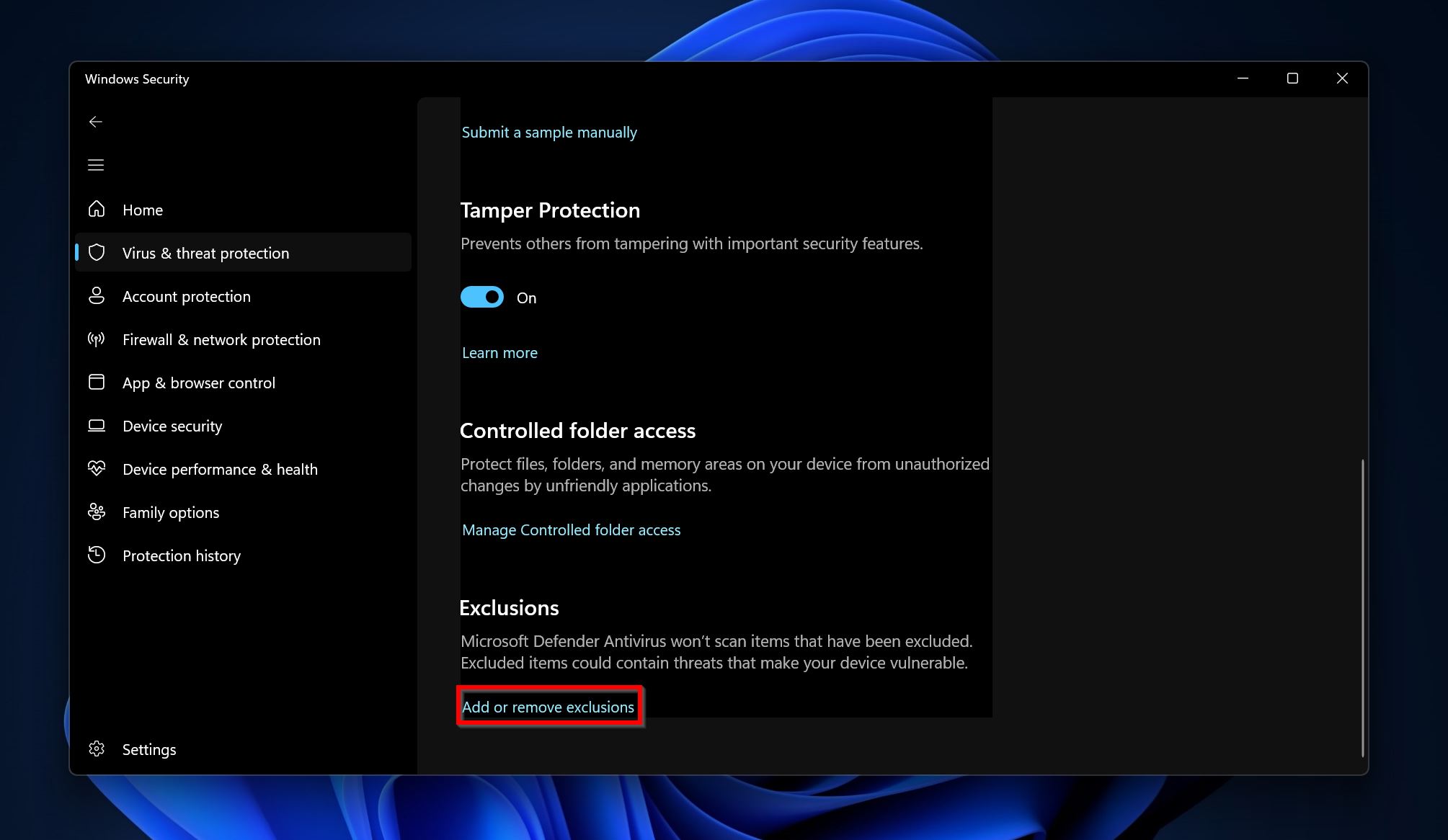
- Clique em Adicionar uma Exclusão. Clique em Pasta e navegue e selecione a pasta do jogo.
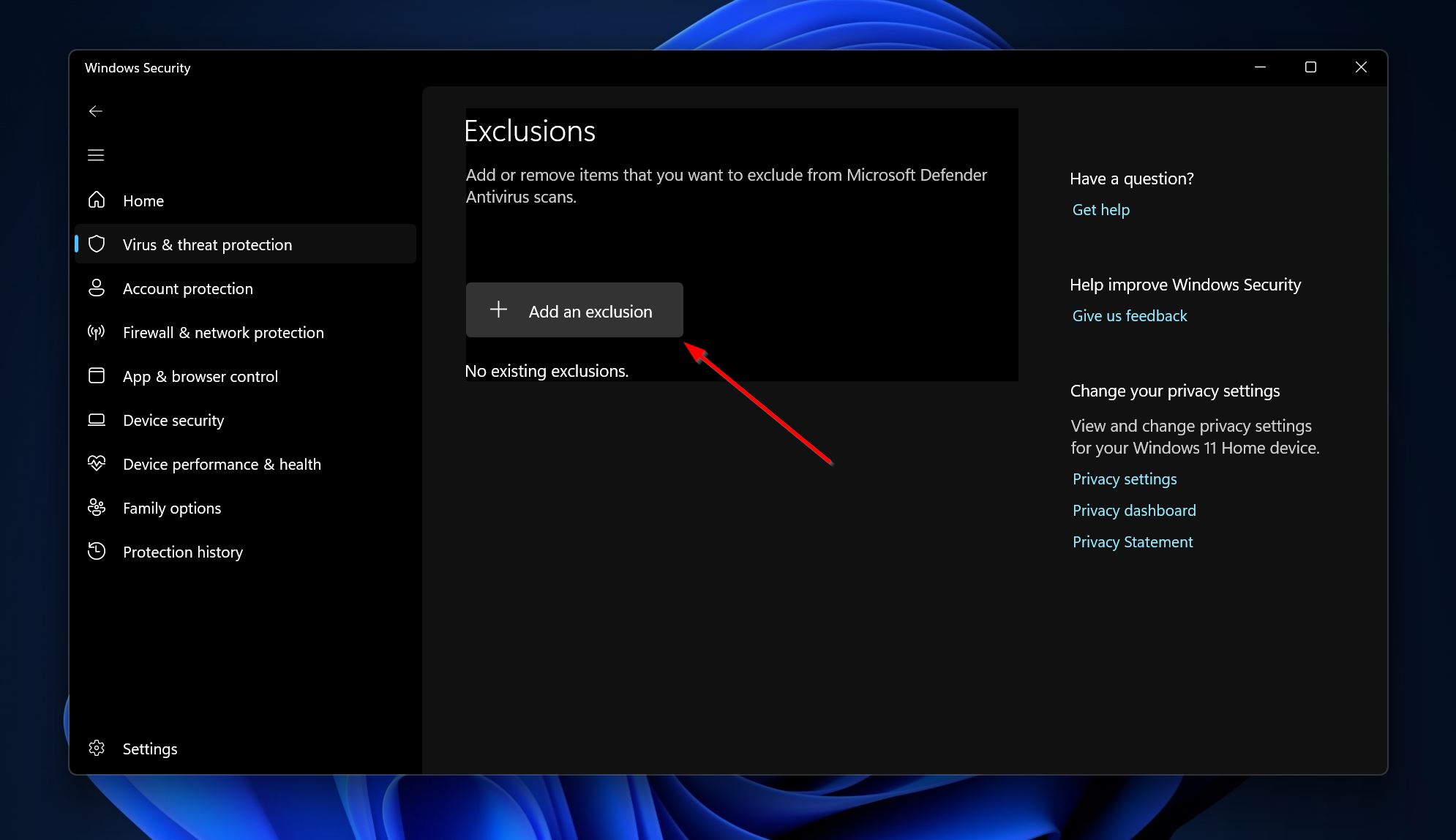
- Agora, volte ao painel de Proteção contra Vírus e Ameaças usando a barra de navegação à esquerda.
- Em Ameaças Atuais, clique em Histórico de proteção. Encontre o arquivo do jogo, clique em Ações > Permitir no dispositivo.
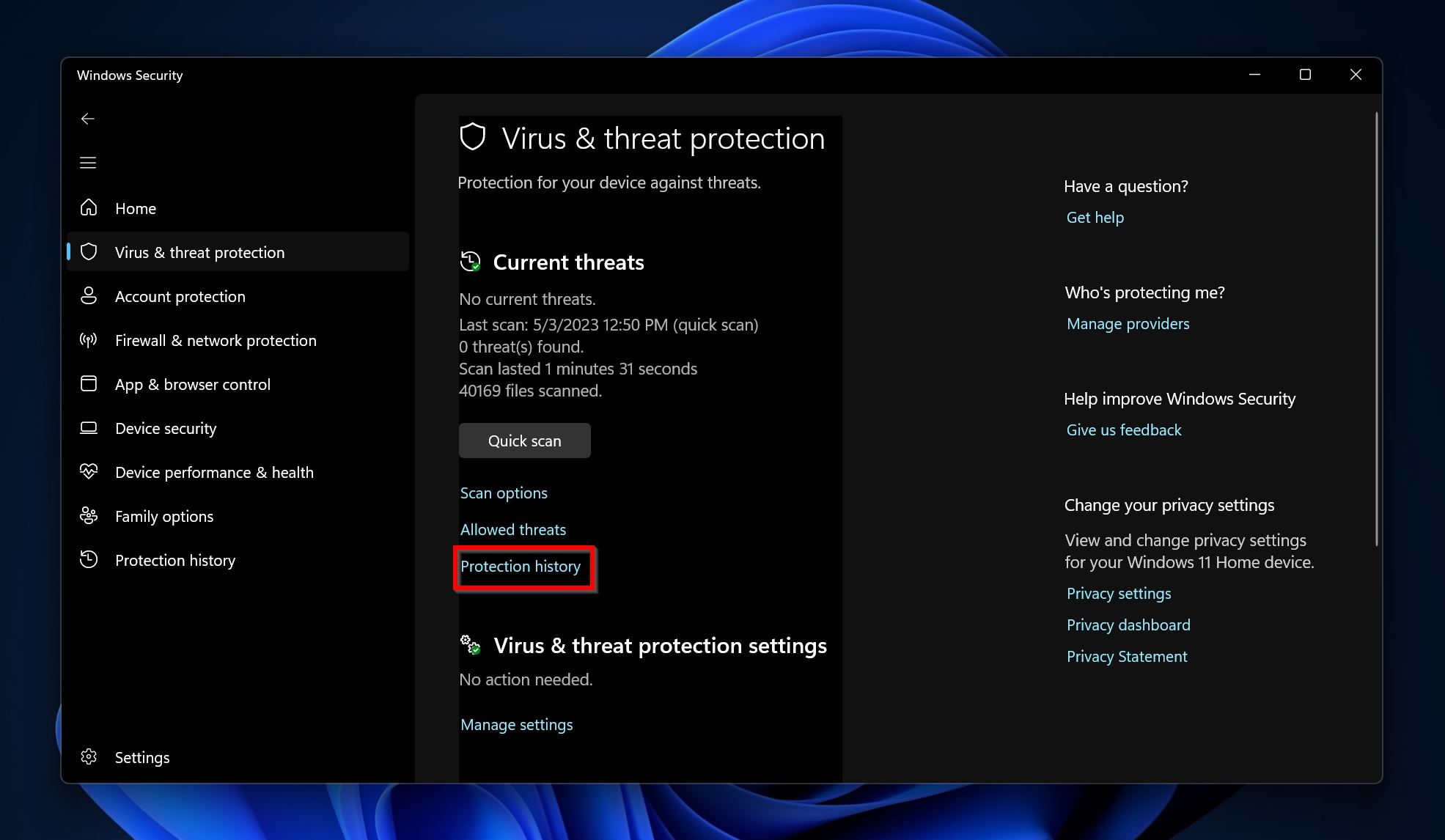
Método 2: Verificar Integridade do Jogo
Quase todos os clientes de videogame possuem um recurso de verificação de integrididade. Você pode usar o recurso para garantir que todos os arquivos necessários do jogo estejam presentes. Veja como você pode usar o recurso no Steam e no EA App.
Verificar Integridade do Jogo no Steam
- Abra o Steam.
- Vá para Biblioteca.
- Clique com o botão direito no jogo problemático e escolha Propriedades.
- Na aba Arquivos locais, clique em Verificar integridade dos arquivos do jogo.
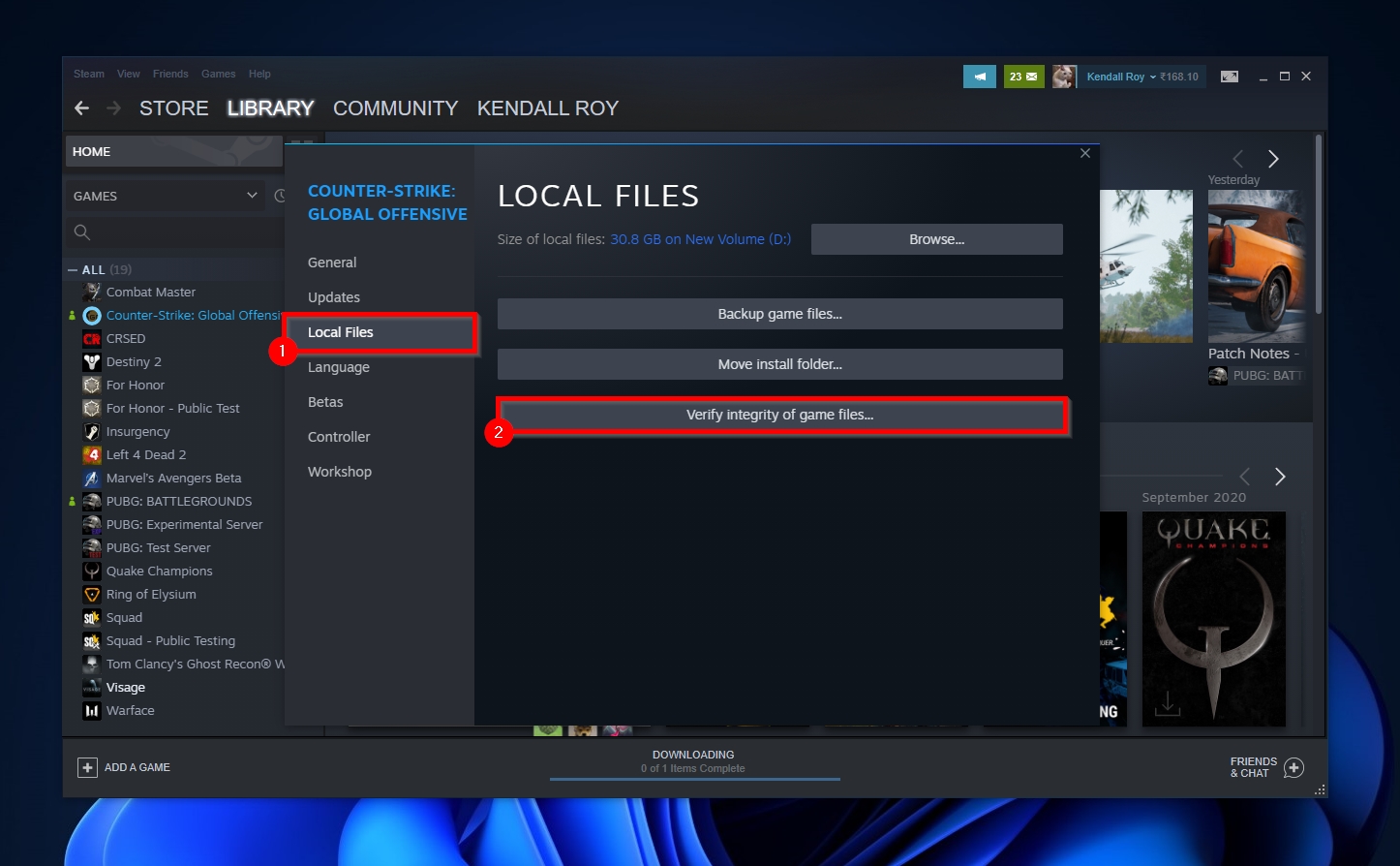
Reparar um Jogo no EA App
- Abra o aplicativo EA e vá para Biblioteca.
- Clique nos três pontos no bloco do jogo problemático e clique em Reparar.
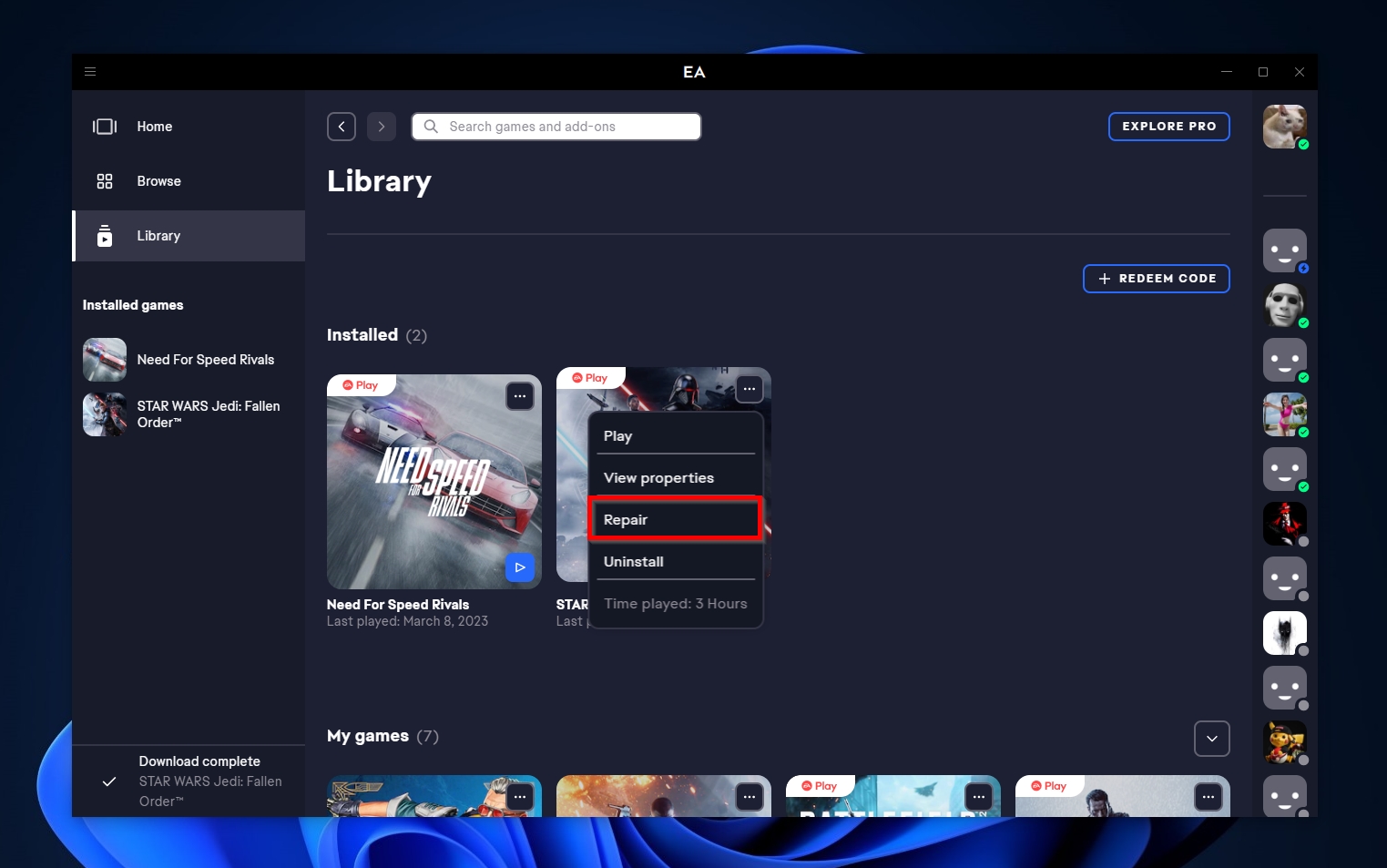
Método 3: Use Software de Recuperação de Dados
Programas de recuperação de dados de terceiros são uma excelente escolha se você deseja recuperar um jogo salvo armazenado localmente, ou se o jogo excluído não foi baixado usando um cliente (você não pode verificar a integridade do jogo usando Steam ou EA neste caso).
Existem vários aplicativos de recuperação de dados na web, mas decidimos utilizar o Disk Drill. É fácil de usar, possui algoritmos de recuperação de dados excelentes e recupera seus arquivos mantendo os nomes originais intactos. Usuários do Windows podem aproveitar a versão de teste gratuita, que permite recuperar até 500 MB de dados gratuitamente (mais do que suficiente se você está apenas procurando recuperar arquivos salvos e jogos antigos).
Nota: Jogos salvos estão geralmente localizados na pasta C:\Users\NomeDeUsuário\Documents\NomeDoJogo ou na própria pasta do jogo.
Veja como recuperar um jogo ou seus arquivos de salvamento usando o Disk Drill:
- Baixe o Disk Drill e instale-o.
- Abra o Disk Drill, selecione o disco ou a partição onde o jogo foi instalado e clique em Procurar dados perdidos.
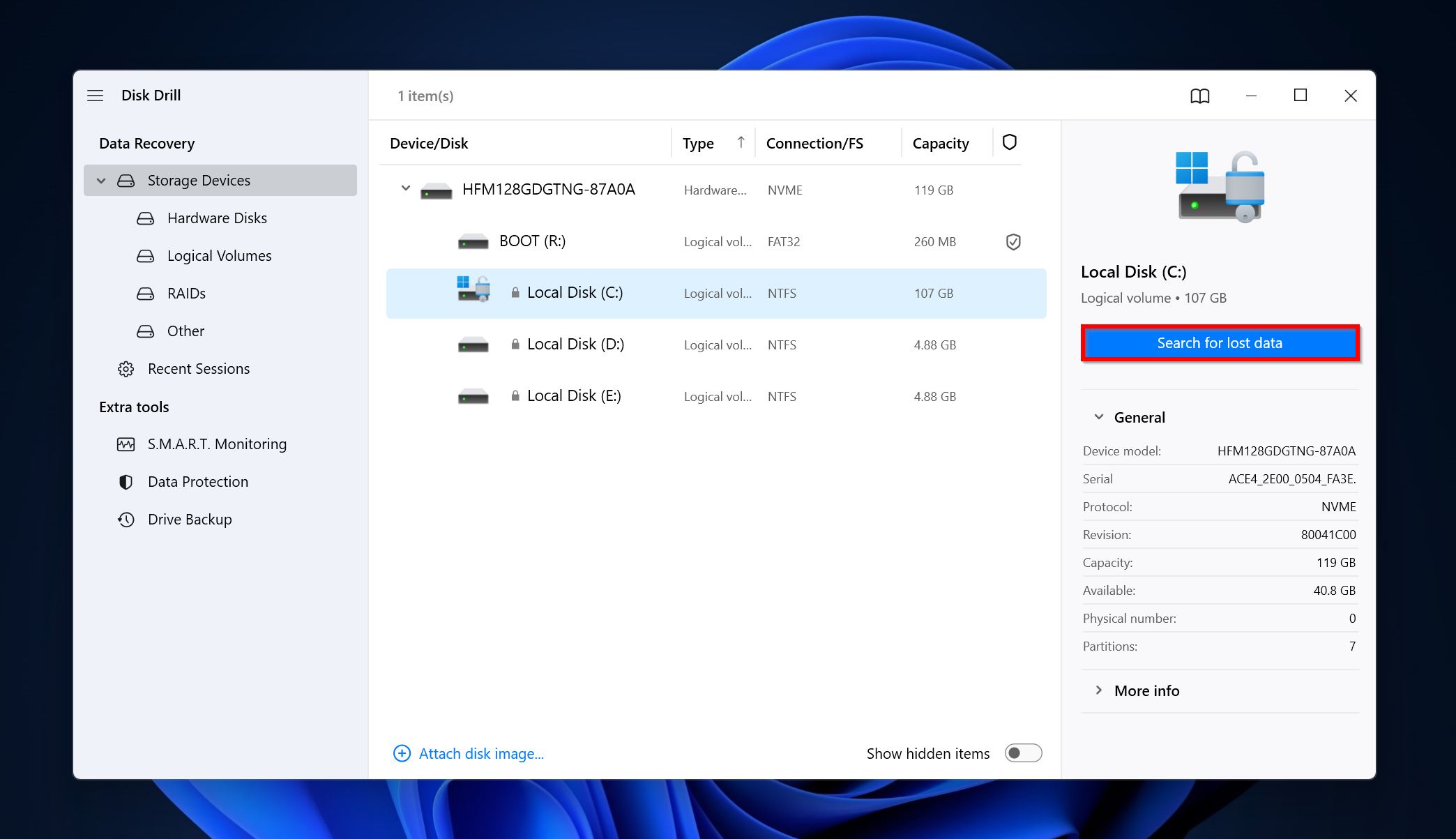
- Clique em Verificar itens encontrados para visualizar os arquivos recuperáveis.
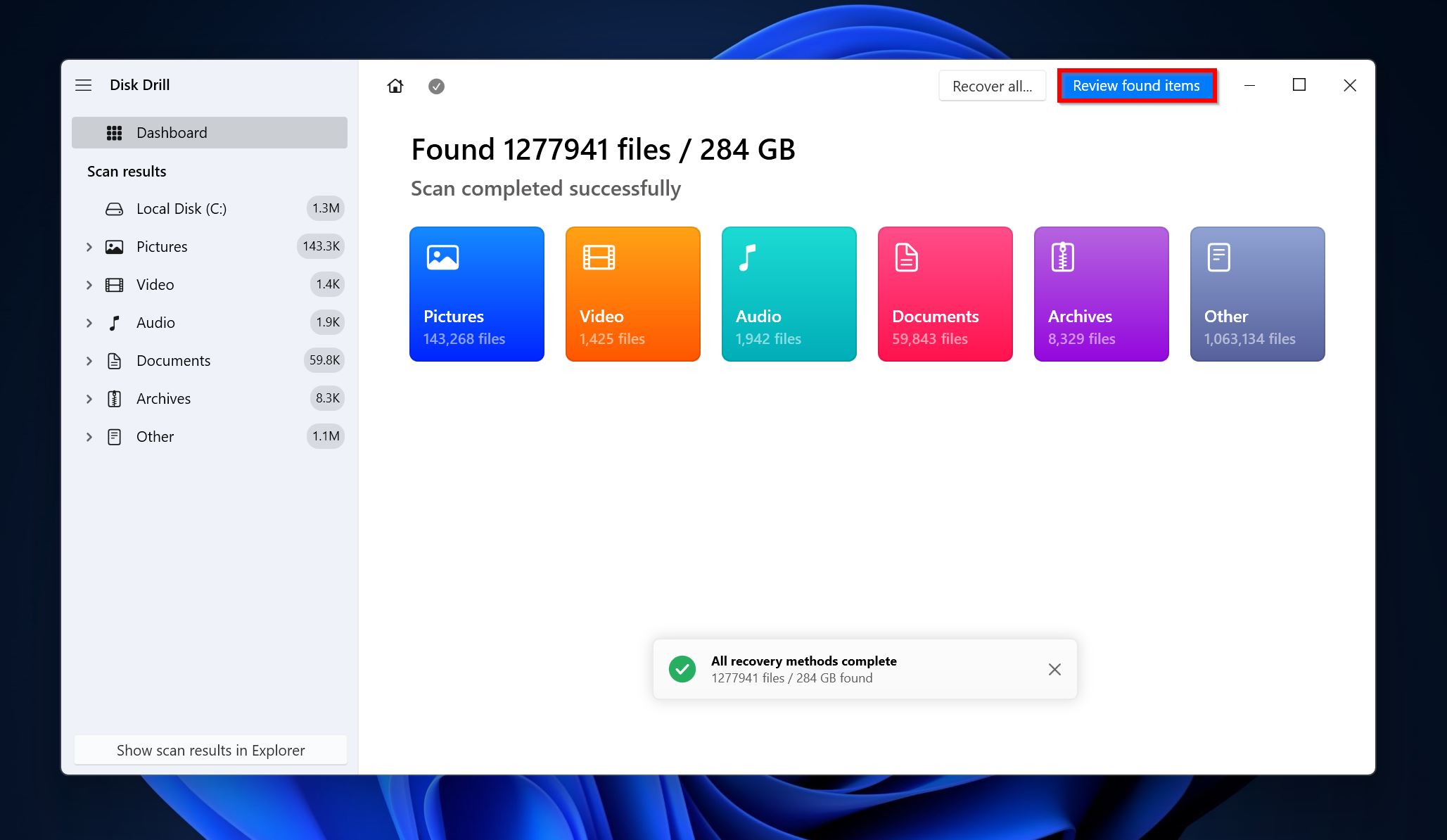
- Expanda as seções Excluídos ou perdidos e Reconstruídos para visualizar arquivos excluídos e recuperáveis.
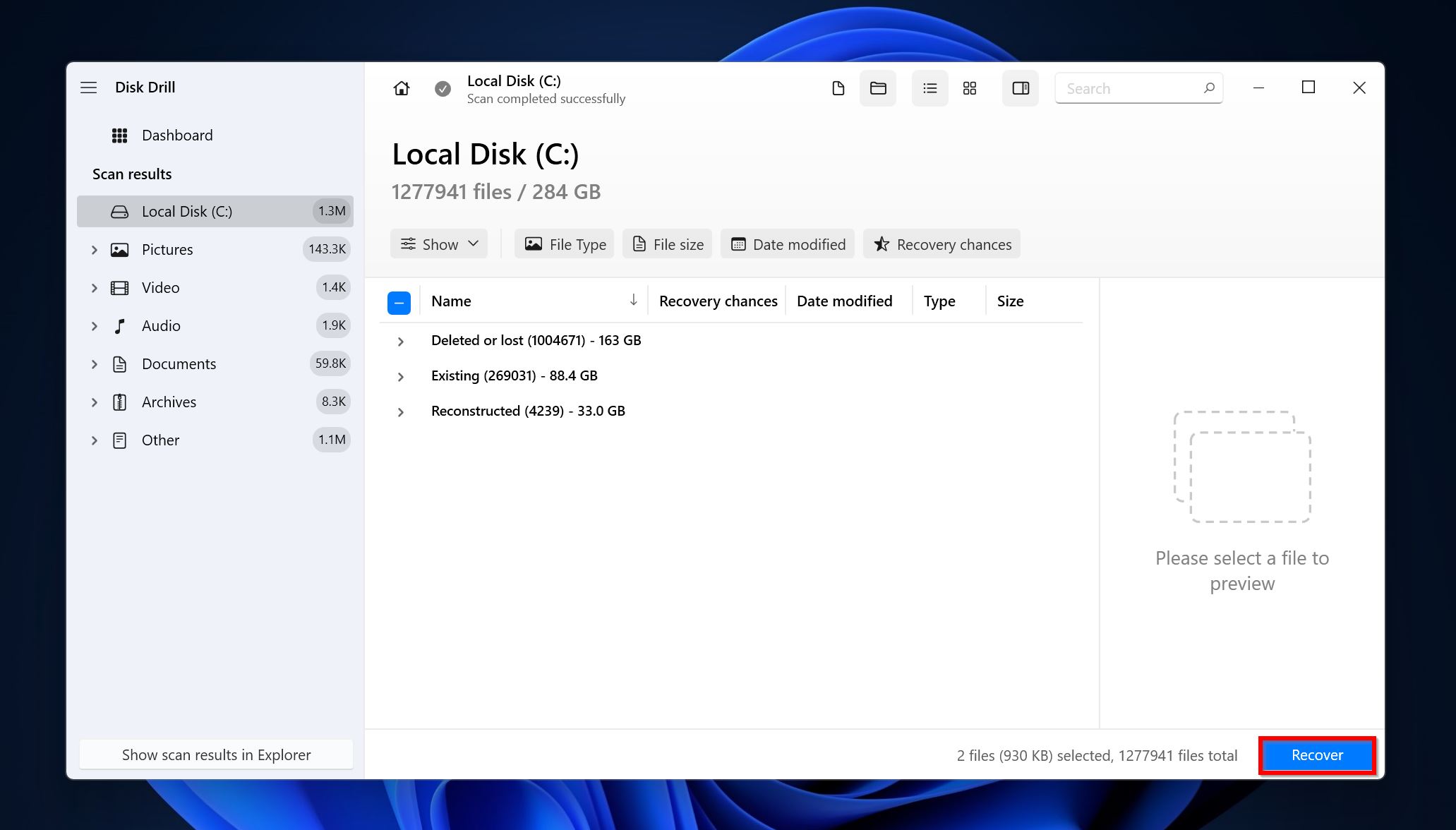
- Selecione os arquivos de salvamento do jogo usando a caixa de seleção e clique em Recuperar.
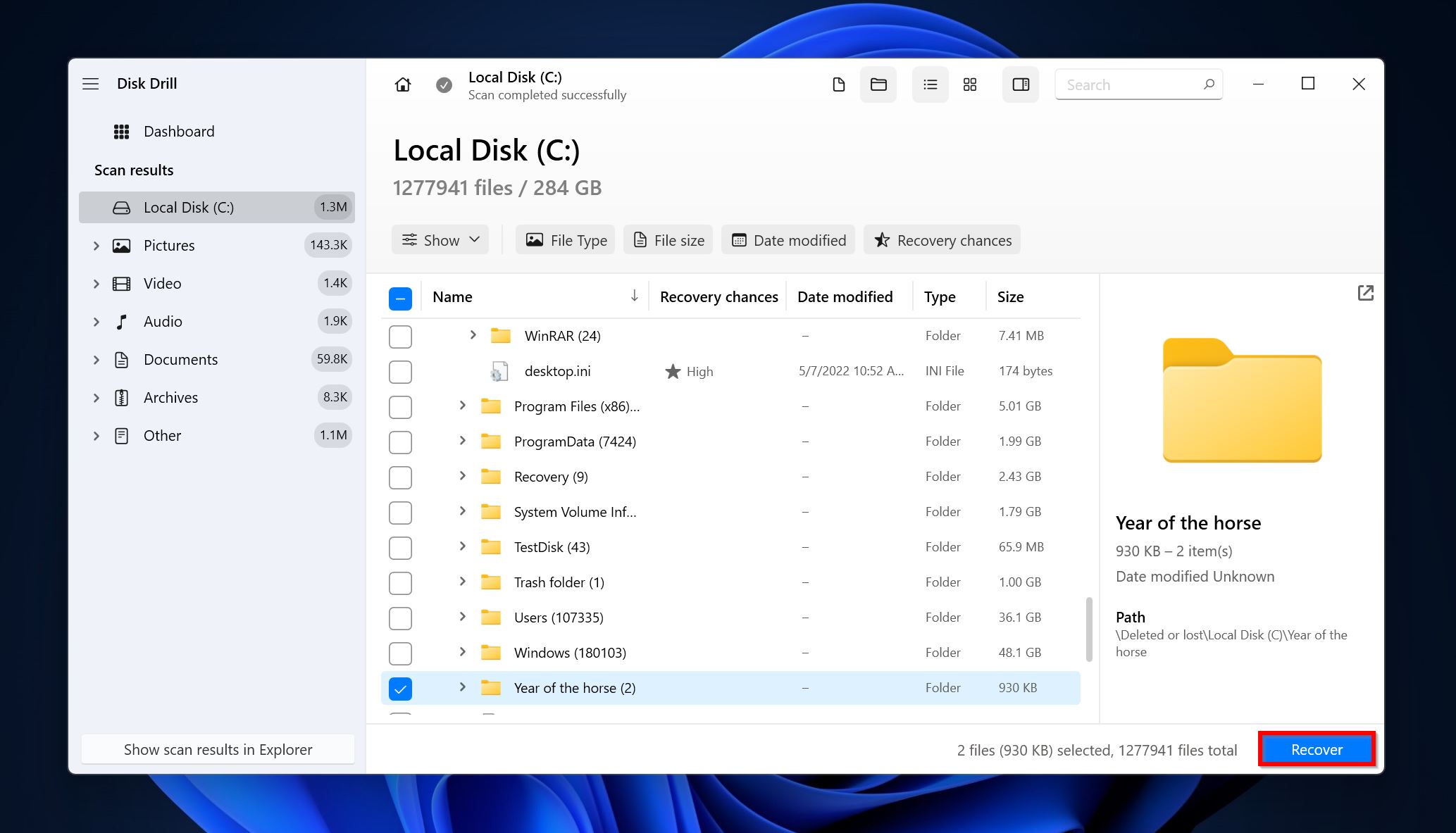
- Escolha um destino para a recuperação e clique em Próximo.
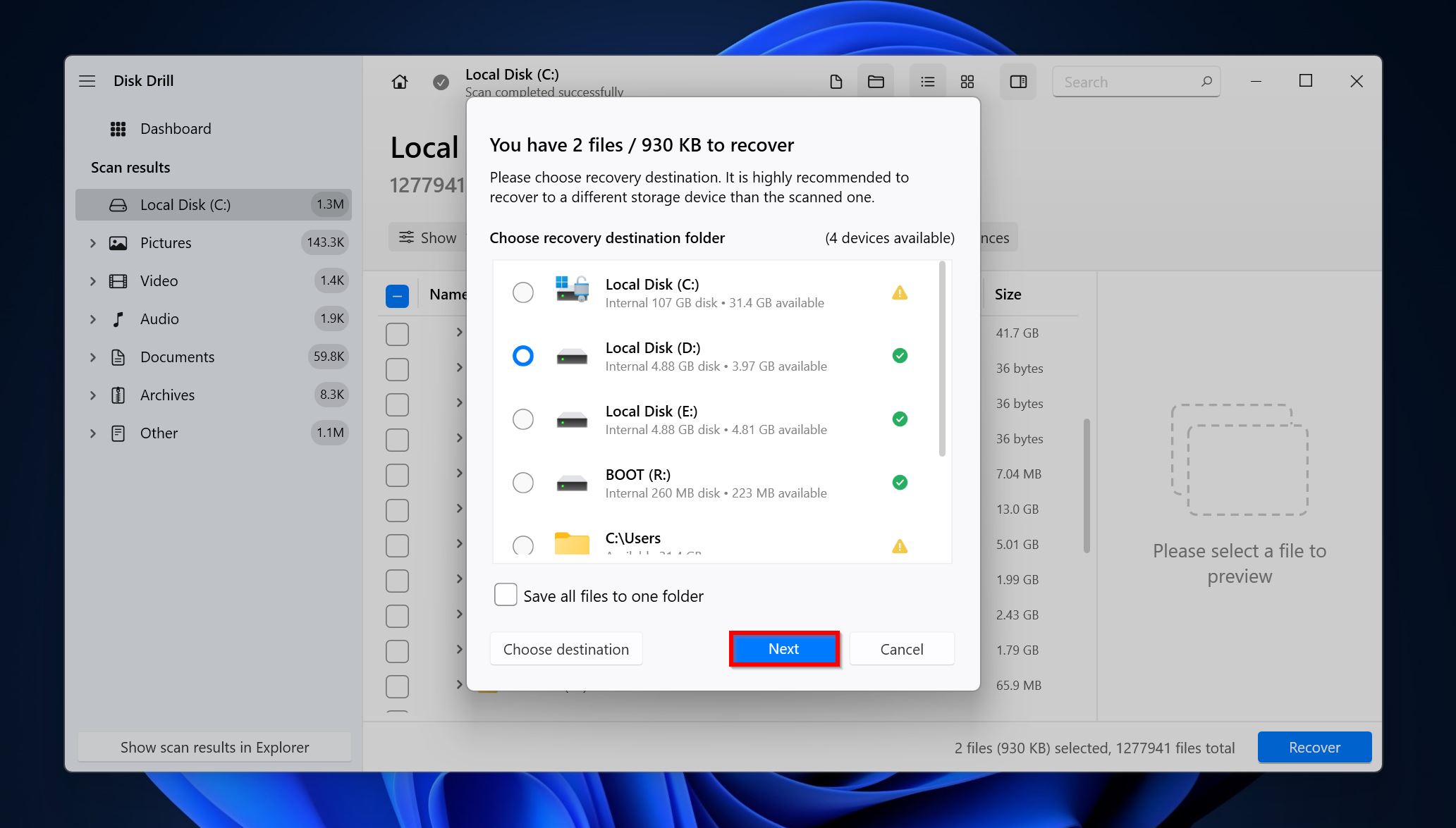
- O Disk Drill irá recuperar os arquivos selecionados.
Conclusão
A melhor maneira de se proteger contra a perda dos seus arquivos de jogo e progresso é criar cópias de segurança regulares. Idealmente, mantenha cópias de segurança locais do seu jogo e cópias de segurança locais e em nuvem dos seus jogos salvos.
 7 Data Recovery
7 Data Recovery 



